大家好!
现在我们避免
本文主要介绍的是如何在Linux环境下安装PostgreSQL数据库。
一、安装环境
操作系统:Centos7;
二、准备工作
- 安装包下载 ;
①请到官网下载对应的版本(本文以11.0.8为例子);
②我这里下载的是postgresql-10.1.tar.gz的安装包;
三、开始安装
- 上传安装包 ;
① 在usr/local下创建pgsql目录,并把安装包上传到该目录
②上传文件的方式较多,本人用了rz命令的方式上传。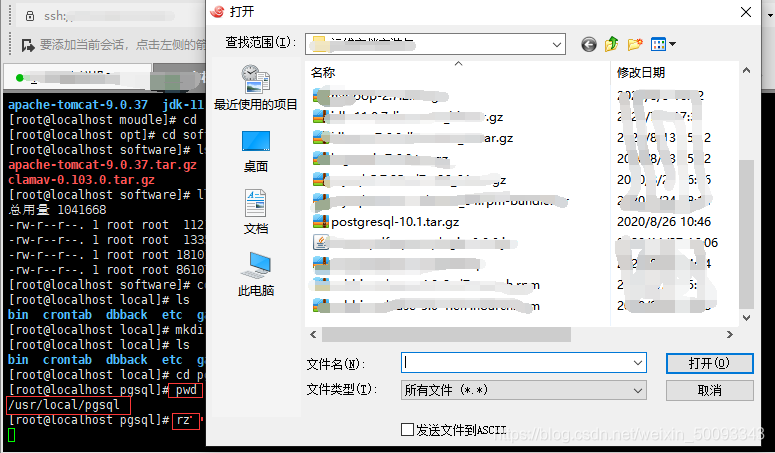
- 解压安装包 ;
命令:#tar -zxvf +需要解压的包名
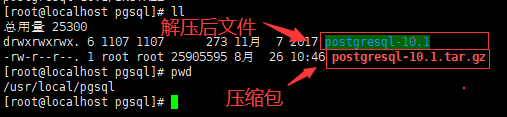
- 开始配置
①命令:yum install readline-devel(#安装readline-devel)
(备注:一路选择y)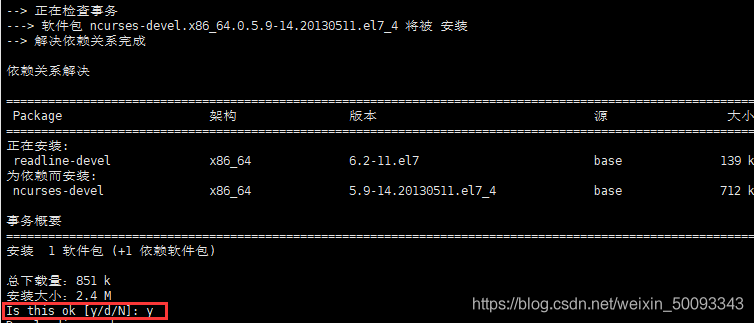
②命令:yum install zlib-devel(#安装zlib-devel)
③进入postgresql-10.1文件夹;
④命令:./configure
⑤命令:make(如果报错就gmake)
⑥命令:su
⑦命令:make install
⑧命令:adduser postgres
⑨命令:mkdir /usr/local/pgsql/data
⑩命令:chown postgres /usr/local/pgsql/data
⑪命令:su - postgres
⑫命令:/usr/local/pgsql/bin/initdb -D /usr/local/pgsql/data
⑬命令:/usr/local/pgsql/bin/postgres -D /usr/local/pgsql/data >logfile 2>&1 &
⑭命令:/usr/local/pgsql/bin/createdb test
⑮命令:/usr/local/pgsql/bin/psql test (备注: \q #退出指令)
(备注: \q #退出指令)
- 启动或重启server
①命令:cd /usr/local/pgsql/bin/
(#切换到/pgsql/bin目录下)
②命令:su postgres
( #如果不是postgres用户请切换到postgres用户 )
③命令:./pg_ctl restart -D /usr/local/pgsql/data
(#启动重启server)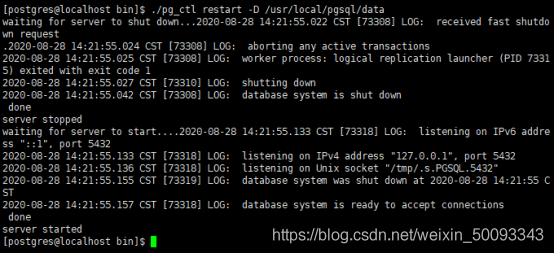
- 新建数据库和可以登录数据库的用户密码(确保在/usr/local/pgsql/bin/目录下)
(#切记关闭防火墙或者做5432的策略)
①命令:./createdb mydb
(#创建数据库 )
②命令:./psql
(#先进入默认的postgres数据库 )
③命令:CREATE USER lei WITH PASSWORD ‘zhenglei’;
(#创建用户名为lei,密码为zhenglei的用户)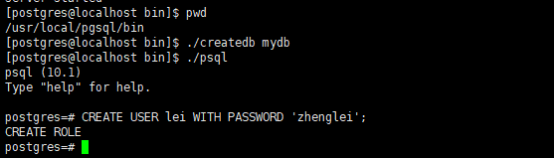
④命令:\q
(#退出)
⑤命令:./createuser -P lin
(#pg封装的命令方式)
⑥命令:./psql
(#访问数据库)
⑦以名为lei的角色登录名为mydb的数据库:
可以看出,当psql终端的提示符为=#时,表示当前登录的是超级用户,而当提示符为=>时则为普通用户![]()
- 远程访问设置
①修改配置文件postgresql.conf
(命令:vim /usr/local/pgsql/data/postgresql.conf)
修改监听地址:
#listen_addresses=’localhost’
#将上面这行改成如下
listen_addresses=’*’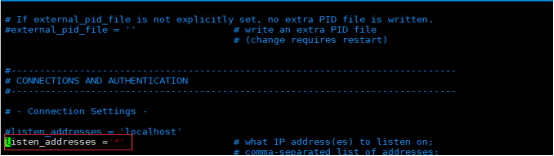
②修改配置文件/pgsql/data/pg_hba.conf:
(命令:vim /usr/local/pgsql/data/pg_hba.conf)
设置所有网段IP可以访问:
#这是在/pgsql/data/pg_hba.conf文件里加
#IPv4 remote address connections:
Host all all 0.0.0.0/0 trust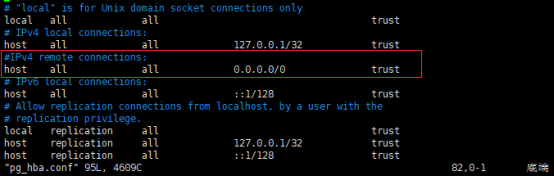
③设置完之后重启server服务
四、测试
①用Navicat 12for PostgreSQL进行远程连接测试
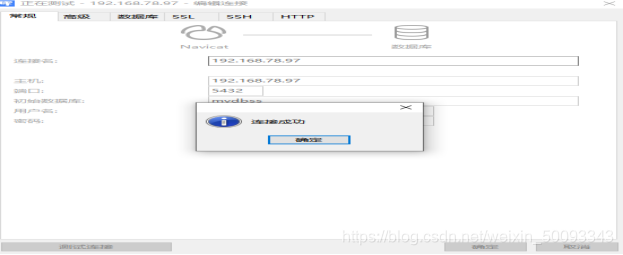
结束语
- 记录生活,分享知识!
- 本人还在不断学习中,如有问题可留言交流学习!